コメントを使用した共同作業
クラウド フロー コメントは、フローを構築する際の生産性を高めるよう設計されています。 これらのサービスの利用方法は、正しい方法や間違った方法に制限されません。 実際にコメントを使用してみて、自分に合った方法を見つけてください。 この記事では、クラウド フローでコメントを使用するためのさまざまな方法を説明します。
ステップのタイトルを含める
コメント ペインでコメントを選択すると、ステップが強調表示されます。 ただし、多数のコメントがあり、コメント ペインの一覧を表示している場合、コメントにステップのタイトルがあれば、そのコメントが属するステップとの関連付けのタスクを簡略化できます。 次の例では、私のプロファイルの取得 (コメントされているステップのタイトル) が冒頭に記載され、コンテキストが提供されています。

非公式の To Do 追跡
フローのビルドを開始する場合、必ずしも最初からすべてのステップを含める必要はなく、段階的にフローをビルドすることもできます。 また、ステップを設定するためのオプションをすべて入力しなくても、ステップを追加することができます。 コメントを使用して、実行する必要があることを追跡します。 コメントには TODO: のような接頭辞を付けて、他のコメントと区別することができます。
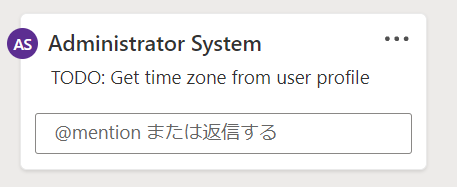
その後、これらの接頭辞を使用して、作業を管理できます。 タスクを完了すると、関連するコメントを解決したり削除したりできます。
コメントと作業項目の追跡を関連付ける
GitHub の問題や Microsoft Azure DevOps 作業項目を使用して作業を追跡している場合は、コメントに作業項目リンクを含めることができます。 そうすれば、だれかがその詳細を調べることができます。
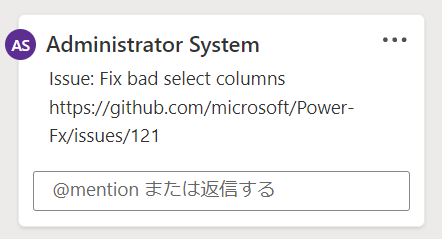
フロー レビューの実施
自分やチームがビルドするフローの品質を向上させるには、フロー レビューを実施するのが最適な方法です。 フロー レビューとは、自分のフローを他の人に見てもらい、フィードバックをもらうことです。 コメントを使用して、レビュー プロセス中のフィードバックを記録できます。 コメントにレビュー: という接頭辞を付けて、目立たせることができます。
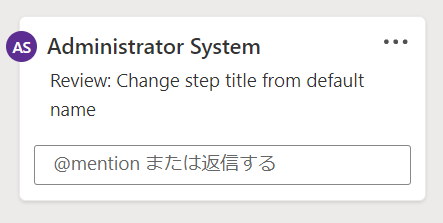
コメントを使用しない場合の認識
コメントは柔軟性がありますが、コメントからメールや会議、Wiki ページへのリンクなど、より生産性の高い媒体に切り替えるべきタイミングを認識しなければならないこともあります。 たとえば、コメント ペインで読みにくい長文のコメントを作成したり、多数の返信が発生するコメントに対して同様の処理を行うことができます。 メールやクイック チャットの方が生産的かもしれません。 多くの場合、画像やスクリーンショットでコメントを説明できますが、フロー コメントでは画像を含めることができません。 しかし、SharePoint などのサイトに画像を追加して、コメントにリンクを含めることは可能です。
ステップで使用する特定の手法を文書化する場合は、メモの方が適切です。 たとえば、ステップで使用されている式をメモとして書いておくと、特に、フロー プロセスを理解したい人が、詳細を調べるためにステップを掘り下げる必要がなくなるので便利です。 コメント ペインで同じことをすると、気が散ってしまうかもしれません。
これらは、コメントの使用を開始するのに役立つアイデアのほんの一部に過ぎません。 これらのアイデアをチームで議論し、フローをビルドする方法として何が最適かを検討してください。